[100% 有效] 如何在沒有 Apple ID 的情況下擦除 iPhone?
我們這一代人都是關於高性能小工具的,而手機是其中最重要的產品之一。 但隨著智能手機的概念出現,情況發生了變化。 長期以來,iPhone/iPad 已成為重要的時尚商。
我們經常最終購買二手 iPhone/iPad,或者將我們的舊版手機/平板電腦賣給不知名的人,然後購買其他品牌的新版本,例如三星 S22。 有時,無論是售後/購買還是舊 iPhone,或者如果您忘記了 Apple ID 的密碼,我們經常會遇到一個很大的挑戰,那就是如何在沒有 Apple ID 密碼的情況下擦除 iPhone。 好吧,如果您是這種情況,那麼您來對地方了。 我們將討論在沒有 Apple ID 密碼的情況下擦除 iPhone 的最有效方法。 讓我們發現它們。
第 1 部分。 如何擦除沒有 Apple ID 和 iTunes 的 iPhone
在處理所有 iPhone 恢復解決方案方面,Fone 博士有效地在該領域取得了成功。 尤其是在沒有 Apple ID 密碼的情況下擦除 iPhone 時,DrFoneTool – 屏幕解鎖 (iOS) 可以幫助您順利完成。 您不僅可以在沒有 Apple ID 密碼的情況下擦除 iPhone,還可以輕鬆刪除 Apple ID/iCloud 鎖。 該工具擁有超過 5 萬用戶,是市場上最受推薦的工具,可為每位客戶提供其內容。
主要特點:
DrFoneTool – 屏幕解鎖 (iOS) 的主要功能是 –
- 它可以通過擦除沒有 Apple ID 密碼的 iPhone 來解鎖 iPhone/iPad。
- 即使您的屏幕損壞並且您無法輸入密碼,Fone 博士 – 屏幕解鎖 (iOS) 也可以輕鬆完成。
- 如果您的孩子或未知密碼設置錯誤,該軟件可以幫助解鎖。
- 適用於幾乎所有 iOS 設備,甚至支持最新的 iOS 版本 14。
分步教程:
讓我們了解如何在沒有 Apple ID 密碼的情況下擦除 iPhone:
第 1 步:連接 iPhone/iPad
首先要做的是在您的計算機/筆記本電腦上下載並安裝 DrFoneTool – 屏幕解鎖 (iOS) 軟件。 在繼續進行任何其他步驟之前,請借助 USB 將受影響的 iPhone/iPad 連接到您的計算機或筆記本電腦。

第 2 步:選擇正確的模式。
安裝完成後,啟動該工具並選擇軟件主界面上的“屏幕解鎖”選項。 將出現一個新的屏幕界面,您將擁有三個不同的選項。 您需要選擇“解鎖 iOS 屏幕”選項,這將開始整個解鎖過程。

第 3 步:將您的設備啟動到恢復/DFU 模式
您現在必須將您的 iPhone 或 iPad 設備啟動到恢復模式或 DFU 模式,以便軟件可以識別您的設備以進行進一步處理。 為方便起見,Fone 博士屏幕解鎖 (iOS) 具有內置說明工具,可幫助您按照步驟操作。

第四步:確認信息並下載固件
成功重啟到恢復模式後,該工具將自動檢測您設備的信息和最兼容的 iOS 固件。 要開始下載固件的過程,您需要點擊“開始”按鈕。

第 5 步:擦除沒有 Apple ID 密碼的 iPhone。
下載完成後,您可以開始在沒有 Apple ID 密碼的情況下擦除 iPhone。 點擊“立即解鎖”按鈕,瞧! 您很快就成功抹掉了沒有 Apple ID 密碼的 iPhone。

第 2 部分。通過 iTunes 擦除沒有 Apple ID 的 iPhone
有時您的手機可能會要求您提供 Apple ID 和密碼以確認您的權限。 在這種情況下,您可能會因為忘記密碼或一開始就不記得 Apple ID 而陷入困境。 就此而言,在需要立即幫助的地方,我們列出了一組步驟,可以幫助您通過 iTunes 擦除沒有 Apple ID 的 iPhone –
步驟 1: 借助 USB 將 iPhone 連接到計算機,然後打開 iTunes。
步驟 2: 開始該過程的最佳方法是將手機移至恢復模式。 為此,您需要:
在 iPhone 8 或更新機型中:輕點調高音量,然後快速輕點調低音量,然後按住電源鍵。

對於 iPhone 7/7Plus:同時按下“睡眠/電源”和“降低音量”鍵。
按住這些鍵,直到您在 iTunes 屏幕上看到有關“檢測到您的 iPhone 處於恢復模式”的消息。
步驟 3: 完成後,單擊“確定”並選擇“恢復 iPhone”選項。 確認您的操作,您就完成了。
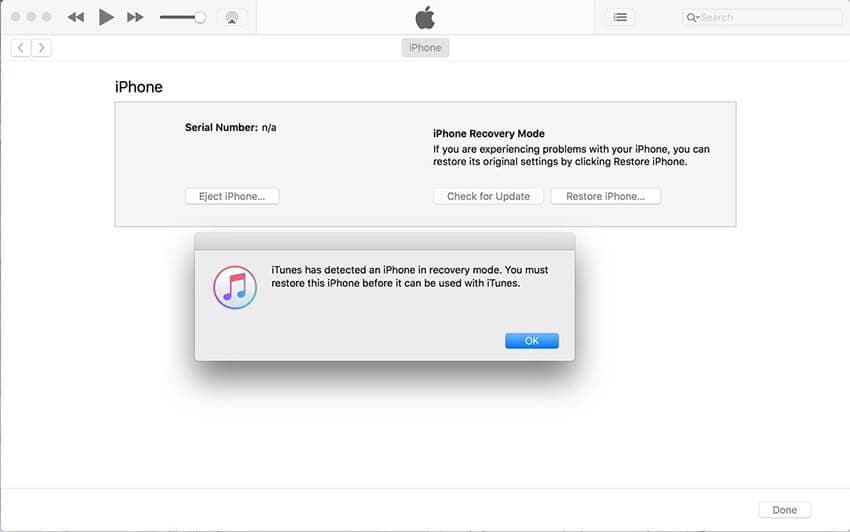
第 3 部分。如何通過設置擦除沒有 Apple ID 的 iPhone
當我們碰巧使用二手手機或與某人共用一部手機時,必須刪除沒有 Apple ID 的 iPhone。 克服這些問題確實是一項艱鉅的任務,因為我們不斷努力更換手機或用二手手機替換它。 我們已經記下了一些步驟,可以幫助您通過設置輕鬆擦除沒有 Apple ID 的 iPhone。
步驟 1: 在您的 iPhone 上,按應用程序抽屜上的“設置”圖標。
步驟 2: 在設置下,向下滾動並單擊“常規”選項。
步驟 3: 現在,您需要一直向下滾動到“重置”按鈕並單擊它。 然後,查找“刪除所有內容和設置”並點擊相同。
步驟 4: 輸入您的密碼進行確認。 此操作將彈出一個屏幕,您需要再次選擇擦除 iPhone,然後繁榮,您現在完成了。
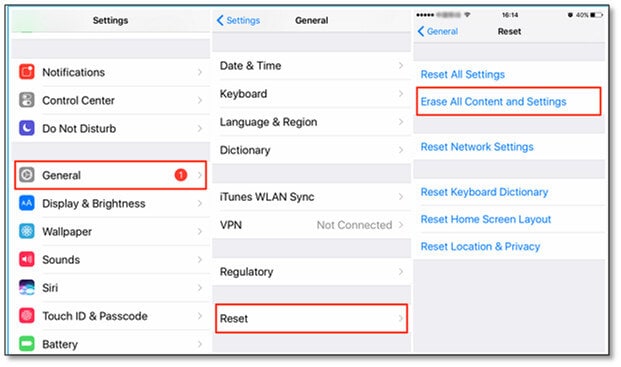
第 4 部分。提示您可能需要擦除 Apple ID
現在,以防萬一您希望完全刪除您的 Apple ID,您需要執行一個簡單的練習來刪除與您的 Apple ID 關聯的所有設備。
步驟 1: 只需訪問 appleid.apple.com 並使用已分配給用戶的 Apple ID 憑據登錄即可。
備註: 在此頁面上,您可能會收到兩因素身份驗證代碼的提示。
步驟 2: 向下滾動該行後,選擇並單擊“設備”選項。
步驟 3: 選擇所需的設備,然後單擊“從帳戶中刪除”選項,然後單擊“刪除此 – 設備名稱”以確認操作。 對所有其他設備執行此步驟。
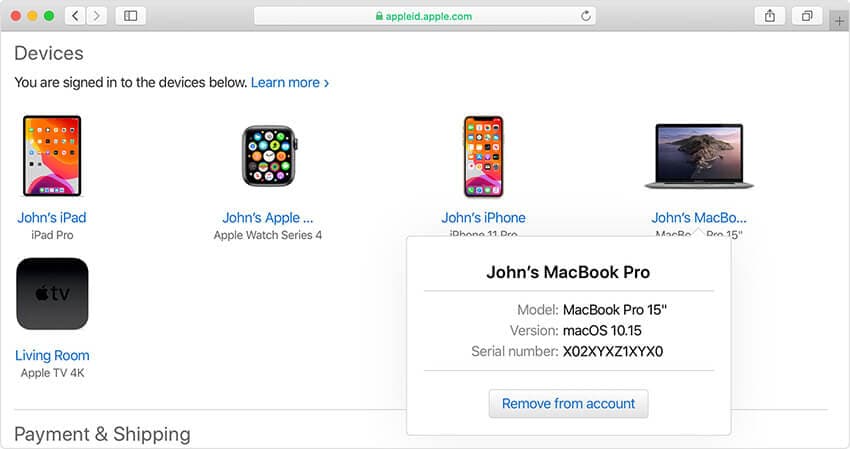
如何通過 Apple 的數據和隱私網站擦除 Apple ID
現在讓我們開始通過 Apple 的數據和隱私網站擦除 Apple ID,這很簡單,我們已經提到了一種簡單的方法來處理同樣的事情:
步驟 1: 刪除與您的 Apple ID 關聯的設備後,請訪問 privacy.apple.com 並使用相同的 Apple ID 和密碼憑據登錄。
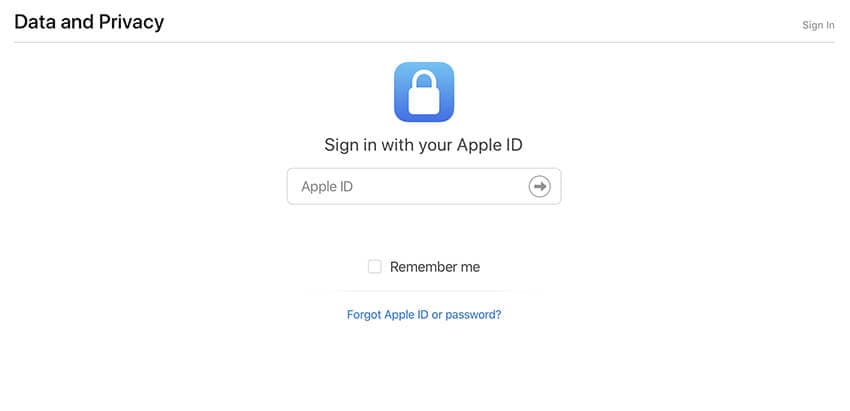
步驟 2: 進行身份驗證後,單擊指示“繼續”選項的提示。
步驟 3: 單擊屏幕上的“開始”提示後,您將看到一個“刪除您的帳戶”選項卡。 這將提示您一條 Apple 消息,指示有關刪除過程時間的信息。
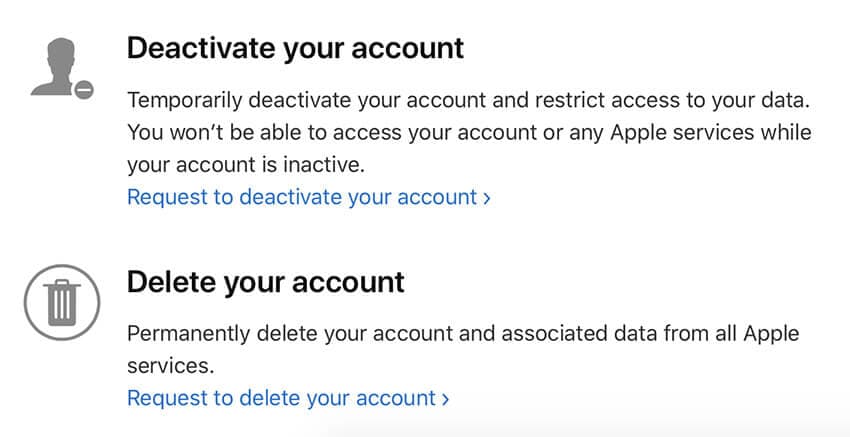
步驟 4: 在一切之前,請確保備份您的數據並按照 Apple 網站提示的說明步驟操作。 這將引導您從單擊選項中選擇刪除原因,然後單擊“繼續”。
信息 – 在提交最終刪除政策之前,您將獲得整個過程的詳細信息以進行快速審查
步驟 5: 通過選中已閱讀並同意該框,單擊“刪除條款和條件”。 確保提供一個良好的回電號碼以完成該過程。
步驟 6: 此提交將為您提供您的訪問代碼,您可以稍後使用該代碼進行澄清,現在您可以單擊“刪除帳戶”選項
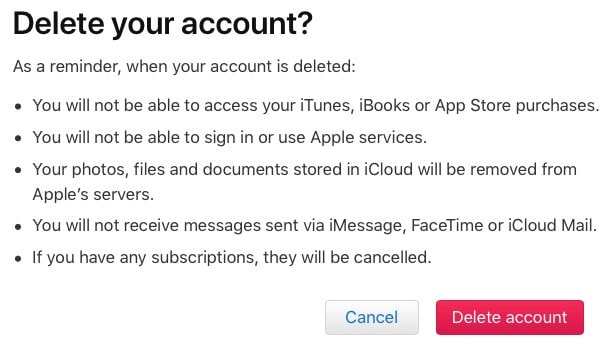
結論
在本主題即將結束時,我們現在完全確定您完全了解如何在沒有 Apple ID 的情況下擦除 iPhone。 如果您有任何疑問,請隨時在下面發表評論。 如果您覺得有用,請記得與您的朋友和家人分享。